Внешний вид
Внешний вид
Окно программы Outlook Express представлено на рис. 5.3.
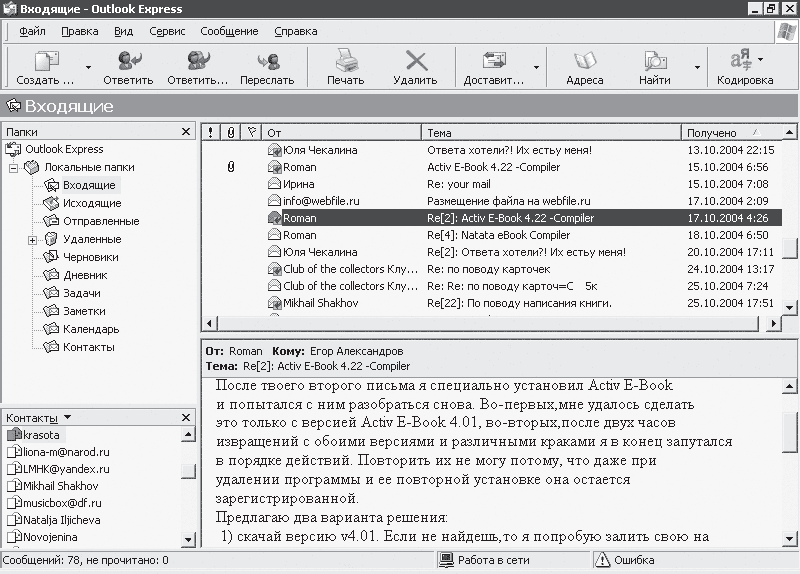
Рис. 5.3. Окно почтовой программы Outlook Express.
Вверху окна располагается стандартная строка главного меню. Чуть ниже находится панель инструментов с кнопками, применяемыми для выполнения наиболее часто используемых операций. Все остальное место занимает основное рабочее пространство, разделенное на четыре части.
– В левом верхнем углу размещается список локальных папок, используемых данной программой. Основными из них являются Входящие, Исходящие, Отправленные и Удаленные. В папке Входящие хранится вся приходящая почта, в папке Исходящие – почта, ожидающая своего отправления, в папке Отправленные находятся копии отправленных вами сообщений, а в папке Удаленные – все удаленные вами письма.
Помимо существующих папок, вы можете создавать свои. Для этого достаточно щелкнуть правой кнопкой мыши на значке Локальные папки, выбрать в раскрывшемся меню пункт Создать папку, придумать ее название (например, Архив) и нажать кнопку ОК. В списке папок появится новая папка Архив, в которую можно складывать, например, все старые сообщения.
– Справа вверху располагается большая область, в которой отображается содержимое выбранной папки. Каждое письмо в данной области представлено в виде строки, состоящей из нескольких полей (количество полей можно изменять в настройках). Для писем из папки Входящие основными полями являются следующие: От – имя отправителя, Тема – тема сообщения, а также Получено – дата и время получения письма. В папке Исходящие вместо От используется поле Кому, содержащее имя получателя письма.
– Ниже этой области находится часть рабочего пространства, предназначенная для отображения содержимого выбранного письма, то есть здесь можно непосредственно прочитать текст сообщения.
– В нижнем левой части окна программы ютится список контактов, содержащий электронные адреса пользователей, с которыми вы переписываетесь.
Более 800 000 книг и аудиокниг! 📚
Получи 2 месяца Литрес Подписки в подарок и наслаждайся неограниченным чтением
ПОЛУЧИТЬ ПОДАРОКДанный текст является ознакомительным фрагментом.
Читайте также
Внешний доступ
Внешний доступ int pthread_mutexattr_setpshared( pthread_mutexattr_t* attr, int pshared);int pthread_mutexattr_getpshared( const pthread_mutexattr_t* attr, int* pshared);Эти функции устанавливают/считывают внутреннее поле атрибутной записи мьютекса, определяющее, возможен ли доступ к мьютексу из потоков, запущенных вне процесса, в
Внешний вид
Внешний вид Внешний вид различных браузеров, как и следовало догадаться, неодинаковый. Мало того, обратившись к настройкам, интерфейс многих из них можно изменить до неузнаваемости. Но если убрать всю эту красивую обертку, дизайнерские изыски и прочие излишества, то все
Внешний вид
Внешний вид Окно программы Outlook Express представлено на рис. 5.3. Рис. 5.3. Окно почтовой программы Outlook Express.Вверху окна располагается стандартная строка главного меню. Чуть ниже находится панель инструментов с кнопками, применяемыми для выполнения наиболее часто используемых
Внешний вид
Внешний вид Разработка дизайна – это самый творческий процесс при создании сайта, поэтому чему-то учить здесь сложно. Можно только советовать. Привлекательный внешний вид во многом зависит от вкуса автора, однако существуют некоторые общепризнанные правила, которые
15.1.1 Внешний вид
15.1.1 Внешний вид Если вы хоть раз запускали KDE, вы уже знакомы с внешним видом экрана после запуска этой оболочки. Для остальных приведу рис. 15.1.Как видите, экран можно условно поделить на две части. Рис. 15.1. Внешний вид экрана после запуска KDEПанель в нижней части экрана
Внешний вид и настройка
Внешний вид и настройка Запустить Почту вы можете, нажав одну из четырех иконок Интернета на Панели быстрого доступа Windows. Можно сделать это и через кнопку Почта в программе Internet Explorer. Наконец, доступен он и через меню Пуск Программы – хотя вряд ли вы будете пользоваться
Внешний вид программы Word
Внешний вид программы Word Что же у нас есть в окне программы Word (рис. 1.8)? Рис. 1.8. Так устроено окно Microsoft Word 2007 Вы уже знаете умное слово – интерфейс. Так называется внешний вид программы. Вот его-то мы сейчас и будем рассматривать.В верхнем левом углу окна Word есть большая
Внешний вид программы
Внешний вид программы Запустите программу из меню Пуск из списка офисных программ. Вы увидите очень знакомый интерфейс (рис. 3.1). Рис. 3.1. Программа PowerPoint Что это в середине экрана? Про заголовок какого такого слайда там написано? Все очень просто. Создавая презентацию, вы
Внешний вид
Внешний вид Окно программы Microsoft Outlook поделено на четыре неравные части (рис. 4.5). Все границы между частями мобильны – вы можете двигать их мышкой.Когда первый шок от обилия окошек и окошечек пройдет, можно начинать разбираться в этом многоцветий.Самая левая часть –
Внешний вид объектов ADO.NET
Внешний вид объектов ADO.NET Хотя ADO.NET является составной частью платформы .NET Framework, многие ее компоненты будут знакомы опытным разработчикам, поскольку внешне они во многом напоминают объекты ADO. Даже совершенно новые элементы ADO.NET реализованы так, чтобы максимально
Внешний осмотр
Внешний осмотр Условно ноутбук состоит из основной части и дисплея. Дисплей ноутбука крепится на шарнирах и может открываться на произвольный угол. В некоторых портативных компьютерах реализован механизм, позволяющий поворачивать дисплей в двух плоскостях. Чтобы
Внешний ресурс
Внешний ресурс Функция Внешний ресурс позволяет добавить на слайды презентации иллюстрации, хранящиеся в специальной папке программы Flow!Works, которая представляет собой библиотеку изображений. Библиотека содержит иллюстрации, объединенные общей тематикой в папки,
Цвет и внешний вид окон
Цвет и внешний вид окон Для настройки цветовой схемы и оформления элементов окна используйте Цвет и внешний вид окон.В появившемся окне (рис. 7.2) можно выбрать одну из стандартных цветовых схем, среди которых есть Стандартная, которая повторяет оформление окон предыдущих
Цвет и внешний вид окон
Цвет и внешний вид окон Для настройки цветовой схемы откройте окно Персонализация и выберите ссылку Цвети внешний вид окон. При использовании стиля Windows Aero появится окно, показанное на рис. 2.20. Если же стиль Windows Aero не используется, появится классическое окно Параметры